
셀에 수식 입력하기
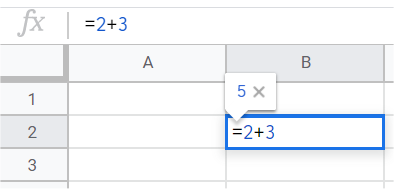
셀에 수식을 입력할 때는 = 기호로 시작한다.




2^4는 2의 4승. 즉, 2x2x2x2를 나타낸다.

곱셈, 나눗셈이 덧셈, 뺄셈보다 먼저 계산된다.

만약 5+3을 먼저 계산하려면 괄호를 사용한다.
괄호 안의 수식은 곱셈,나눗셈 보다 먼저 계산된다.
계산이 먼저 되는 순서는 다음과 같다.
- ()괄호
- ^지수(승)
- *곱셈 , /나눗셈
- +덧셈, -뺄셈

&는 and(그리고)라는 뜻이다.
=숫자&숫자 형태로 표시하면 모양은 숫자이지만 텍스트(text)로 입력한 것이다.
즉, 3과 4라는 텍스트가 연결된 것이다.
합계(sum) 구하기
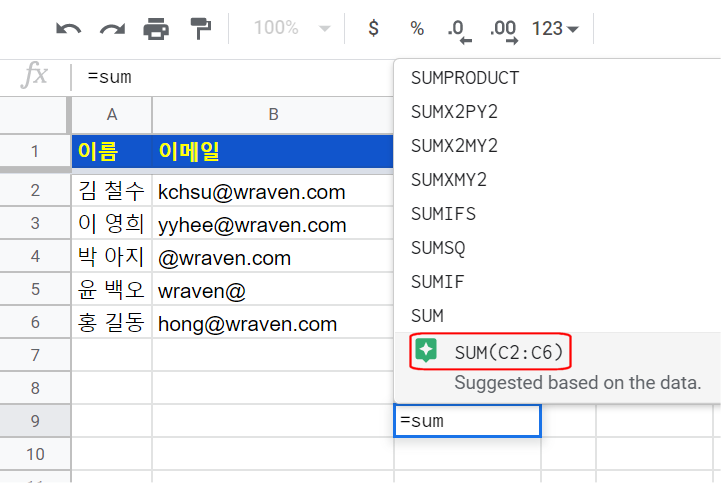
합계를 계산하는 함수 이름은 sum이다.
C9 셀에 구입액의 합계를 자동으로 계산하도록 해보자.
함수를 사용할 때는 제일 앞에 = 부호를 붙인다.
C9셀을 선택한 후 =sum을 입력한다. 또는 함수 기호인 fx 오른쪽 칸에 입력해도 된다.
함수를 입력한 후 엔터키를 치면 범위를 입력하는 상태가 된다.
위와 같이 예상되는 범위(C2:C6)를 보여주면 바로 클릭하거나 직접 셀의 범위를 입력할 수도 있다.
C2:C6는 'C2셀 부터 C6셀 까지' 라는 뜻이다.

셀을 완성하면 예상 합계를 보여준다.
엔터키를 치면 합계액이 계산된다.
B9셀에는 '총 구입액' 이라고 입력한다.
그런데 함수가 무엇인지 기억이 안나거나 잘 모르는 경우에는 Explore(탐험) 기능을 이용하면 좋다.
예를 들어 아래 숫자 1~5까지를 모두 더한 값을 구하려고 한다면, 먼저 셀을 선택한 후 시트 우측 아래 Explore를 클릭한다.

Explore 창에 선택한 셀 범위가 나타나고 그 아래에 기본적인 함수와 계산값이 나타난다.

만약 합계(SUM)가 필요하다면 마우스로 끌어서 합계를 입력하고 싶은 셀로 가져오면 된다.
셀 개수 구하기(rows)

셀 갯수를 구하려면 rows() 함수를 사용하여 A2부터 A6까지 갯수를 구한다.
B10 에는 '멤버수'라고 입력한다.
평균(average) 구하기
1인당 평균 구입액을 구하려면 총 구입액을 총 멤버수로 나눈 값의 합을 구하면 된다.

다른 방법은 평균을 구하는 함수인 average()를 사용하는 것이다.

이때에는 평균을 구할 셀을 범위로 정해야 한다.
완성하면 다음과 같이 될 것이다.

열(column) 추가하기
열을 추가하기 위해서는 행을 추가할 때와 비슷하다.
이번에는 마우스를 사용해서 A열 오른쪽에 새 열을 추가해보자.
A를 마우스 오른쪽 단추로 클릭한다.

Insert(삽입)1 right(오른쪽)을 클릭한다.
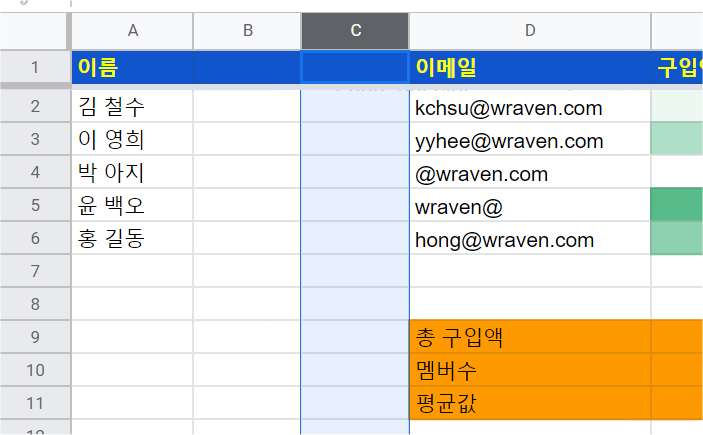
위와 같이 이름 열 오른쪽에 열 2개를 추가한다.
셀값 분리하기(split)

B1에는 성, C1에는 이름이라는 제목을 적는다.
A1에 있는 이름 값을 B2와 C2에 분리해서 '성'에는 '성씨'를 '이름'에는 '이름'이 입력되도록 한다.
이것을 가능하게 하는 함수는 split() 이다.
split은 '쪼개다, 분리시키다'는 뜻이다.
B2셀을 선택한 후 위와 같이 함수를 입력한다.
함수의 첫번째 변수는 분리할 셀을 적는다.
쉼표로 구분한 후 2번째 변수는 분리에 사용할 텍스트를 입력한다.
여기시는 '공백'을 기준으로 나눈다.
엔터키를 치면 자동으로 성과 이름으로 나누어 각 셀에 분리할 것이다.

B3 부터 B6까지 같은 함수를 적용하기 위해서는 B2셀을 선택한 후 Edit > Copy 또는 단축키 Ctrl+C를 눌러서 복사한다.

B3부터 B6까지 마우스로 끌어서 선택한 후 붙여넣기(Ctrl+V)한다.

그러면 함수가 적용되고 셀값이 변하면서 자동으로 분리해준다.
다음 글에서 계속...
Wraven...
'웹_Web > 구글시트_google sheets' 카테고리의 다른 글
| 구글시트_기초05_셀 고정 (0) | 2020.10.19 |
|---|---|
| 구글시트_기초04_기본 사용법 (0) | 2020.10.18 |
| 구글시트_기초03_기본 사용법 (0) | 2020.10.18 |
| 구글시트_기초01_기본 사용법 (0) | 2020.10.17 |
| 구글시트_기초00_개요 (0) | 2020.10.13 |




